كيفية التحقق من إصدار PHP الخاص بموقع WordPress وتحديثه
نشرت: 2022-01-12تعد PHP جزءًا أساسيًا من أي موقع ويب WordPress. لهذا السبب ، تريد التأكد من أنه يعمل بسلاسة قدر الإمكان. لكن معرفة أفضل طريقة للتنقل في هذه العملية ليس بالأمر السهل دائمًا.
الخبر السار هو أننا هنا للمساعدة. من خلال فهم المبادئ الكامنة وراء PHP وعملية تحديثها ، يمكنك الحفاظ على هذا العنصر الأساسي لموقعك.
في هذه المقالة ، سنقدم لك PHP ونوضح سبب أهميتها. بعد ذلك سنوضح لك كيفية التحقق من إصدار PHP وتحديثه وترقيته بأمان على ثلاثة مضيفات ويب مختلفة.
مقدمة إلى PHP
الكود هو الأساس لكل موقع. قد تختلف لغة البرمجة الدقيقة بين الأنظمة ، ولكن هناك شيء واحد مؤكد: إنها مهمة للغاية للتشغيل السليم للموقع. بالنسبة إلى WordPress ، هذه التقنية الأساسية هي PHP.
PHP هي لغة برمجة نصية شائعة مفتوحة المصدر تستخدم بشكل خاص لتطوير الويب. ينشئ هذا الكود من جانب الخادم الكثير مما تراه على الواجهات الخلفية والأمامية للموقع.
إليك كيفية عمل PHP: أولاً ، يقوم شخص ما بزيارة موقع الويب الخاص بك. يتسبب هذا الإجراء في أي متصفح يستخدمه لبدء البحث عن خادم موقعك.
بعد ذلك ، يصل كود PHP إلى قاعدة البيانات الرئيسية - في حالة WordPress ، من المحتمل أن يكون هذا MySQL - ويسترد البيانات المطلوبة. أخيرًا ، تتخذ PHP الخطوة الحاسمة الأخيرة وترجم تلك البيانات إلى تنسيق HTML.
إذا كان هذا الوصف يدور رأسك ، فلا تقلق! ربما لا تحتاج إلى فهم هذه العملية بالتفصيل. كل ما تحتاج إلى معرفته هو أن PHP جزء أساسي من كيفية تلقي موقع WordPress الخاص بك للبيانات وعرضها. بدونها ، لن تتمكن من تشغيل WordPress على الإطلاق.
لماذا تعد PHP ضرورية لمواقع WordPress؟
عندما يتعلق الأمر بـ WordPress ، فإن العملية الموضحة أعلاه مطلوبة لتقديم أي محتوى للزائرين. بالإضافة إلى ذلك ، تحدث نفس الخطوات عند استخدام الواجهة الخلفية لـ WordPress.
عند الوصول إلى لوحة تحكم المسؤول الخاصة بك ، فإن PHP الموجودة داخل ملفاتك ستسترد البيانات التي تحتاجها. ينطبق هذا المبدأ أيضًا على أي مكونات إضافية أو سمات يشغلها موقع الويب الخاص بك.
إذا كنت تشك في مدى تكامل PHP مع WordPress ، فما عليك سوى إلقاء نظرة على ملفاتك الأساسية. ستلاحظ أن هناك عددًا قليلاً منها ، وكثير منها ستحتاج إلى الوصول إليه إذا كنت تريد تغيير أساسيات موقعك:
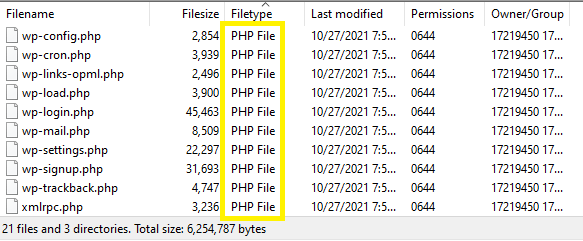
بالنظر إلى مدى ترابط WordPress ، يمكن أن تؤثر أي تغييرات في إصدار PHP على كيفية تشغيل موقع الويب بالكامل. ستتأكد PHP المكتوبة جيدًا من أن كل شيء آخر يسير بسلاسة. من ناحية أخرى ، يمكن أن يتسبب إصدار أقل حداثة في تأثير مضاعف سلبي لك ولزوار موقعك.
قد تعمل PHP كأحد الجوانب الأساسية لموقعك ، لكن هذا لا يعني أنها لن تحتاج إلى صيانة من وقت لآخر. مثل معظم البرامج - بما في ذلك منصة WordPress الرئيسية نفسها - ستحتاج إلى تحديث الكود على الأقل بشكل شبه منتظم لتجنب أي تعقيدات.
ثلاثة أسباب تجعلك تحافظ على تحديث PHP الخاص بموقعك
الآن بعد أن غطينا مدى أهمية PHP ، دعنا نلقي نظرة على بعض الأسباب المحددة التي قد تجعلك ترغب في الاحتفاظ بها. تم تحديث PHP:
- يحسن سرعة موقعك.
- يسمح لك بالبقاء على اطلاع بأمان موقع الويب الخاص بك.
- يساعد في الحفاظ على الاستقرار العام الخاص بك.
ضع في اعتبارك أن هذه الأسباب تنطبق على أي موقع ويب يعمل على WordPress.
فيما يلي أهم الأسباب لتحديث إصدار PHP لموقعك:
1. تحسين سرعة موقعك
لسوء الحظ ، يمكن لإصدار PHP القديم أن يبطئ موقعك. لن يتم تحسين الإصدارات القديمة لتحقيق أقصى استفادة من موارد الخادم وقد تعمل بشكل أبطأ. نظرًا لأن PHP مركزية جدًا لموقعك ، فقد يؤدي ذلك إلى سرعات أقل في جميع المجالات.
نظرًا لأن سرعة الموقع جزء مهم من تجربة أي مستخدم ، يمكنك النظر في بعض النتائج السلبية. لسبب واحد ، يتوقع الزوار اليوم أوقات تحميل سريعة للغاية مع كل نقرة. يمكن أن تؤدي الزيادة الصغيرة من ثانية واحدة إلى ثلاث ثوانٍ إلى زيادة معدلات الارتداد بنسبة 32٪.
بالطبع ، لا يتعلق الأمر فقط بعملية تصفح سلسة. ترتبط سرعة موقع الويب بموقعه في تصنيفات محرك البحث - فكلما كانت سرعاتك أبطأ ، كلما كان ترتيبك أقل. هذا يمكن أن يؤدي إلى حركة مرور أقل العضوية.
إذا كنت تريد أن ترى مدى دراماتيكية هذه التغييرات في السرعة ، ففكر في تجربة تجربة. إذا كنت تستخدم PHP قديمًا ، فاستخدم أداة مثل GTmetrix لقياس السرعة الحالية لموقعك على الويب:
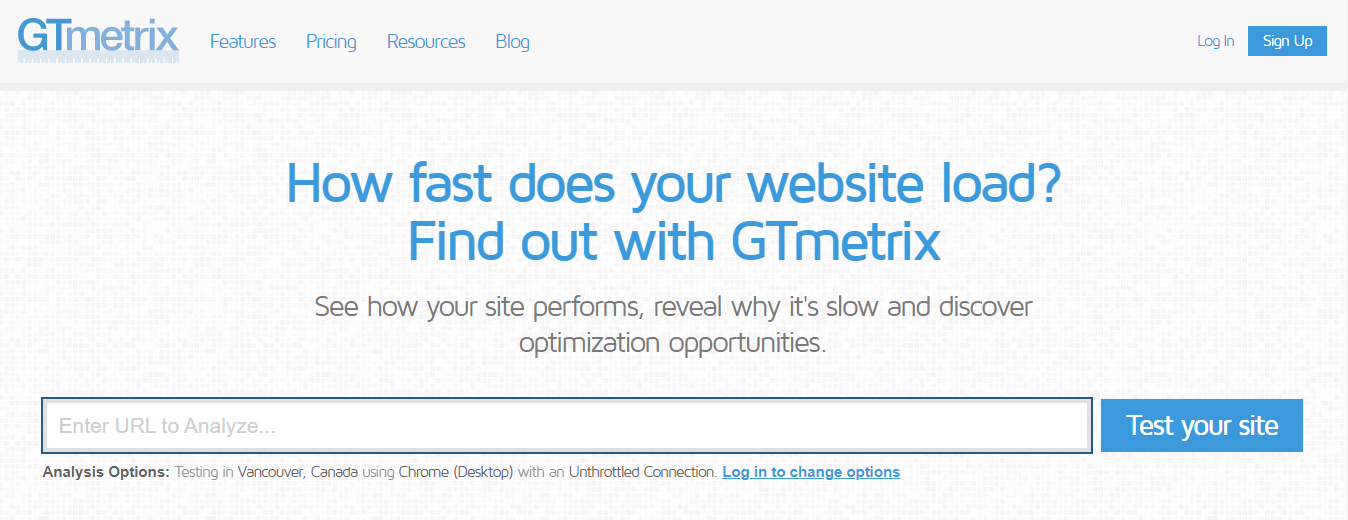
قد تجد أن موقعك لا يعمل بأفضل ما يمكن. بعد ذلك ، حدِّث PHP وأعد الاختبار. قد تندهش من حجم التأثير الذي يمكن أن يحدثه هذا الإجراء الفردي. إن تحديث PHP الخاص بك يستحق الجهد المبذول من حيث السرعة وحدها.
2. ابق على رأس أمنك
ربما لا يتعين علينا إخبارك بأهمية أمان WordPress. يمكن أن تؤدي حماية بيانات المستخدم إلى حمايتها من الجهات الخبيثة التي تبحث عن الوصول. يمكن أن يكون القيام بذلك مهمًا بشكل خاص إذا كنت تتعامل مع معلومات حساسة مثل أرقام بطاقات الائتمان.
يعد تحديث إصدار PHP الخاص بك طريقة بسيطة لكنها فعالة للحفاظ على طبقة أمان قوية. أحد أسباب ذلك هو نقاط الضعف الأمنية المحتملة. تمامًا كما هو الحال مع WordPress والمكونات الإضافية والسمات ، سيصدر المطورون تصحيحات لإصلاح أي ثغرات أمنية.
مع ذلك ، ضع في اعتبارك أن PHP هي لغة مفتوحة المصدر. في حين أن هذه غالبًا طريقة رائعة لتشجيع التطوير داخل المجتمع ، إلا أنها تأتي أيضًا مع جانب سلبي: يمكن لأي شخص تعديل الكود ، بما في ذلك المتسللين.
عندما تجمع بين ذلك وبين حقيقة أن العديد من مواقع الويب تستخدم هذه اللغة ، فإنها غالبًا ما تكون هدفًا شائعًا للجهات الخبيثة. نظرًا لأنهم يجدون طرقًا جديدة لاختراق كود PHP الخاص بك ، يتفاعل المطورون من خلال إنشاء إصدارات أكثر أمانًا.
يمكنك اعتبار إصدار PHP الخاص بك كإحدى طبقات الأمان المتعددة. لسوء الحظ ، لا توجد طريقة حماية واحدة مثالية. حتى الحماية مثل عمليات فحص البرامج الضارة والجدران النارية ليست مضمونة. ولكن إذا كنت تحافظ على PHP الخاص بك بشكل صحيح ، فيمكنك التخلص من فرصة أخرى للجهات الضارة للوصول إلى موقعك.
3. الحفاظ على الاستقرار العام الخاص بك
يمكن أن تؤدي إصدارات PHP التي لا تستخدم موارد الخادم بشكل صحيح إلى الإفراط في استخدام الذاكرة. وهذا بدوره يمكن أن يتسبب في تعطل موقعك ، مما يضر بتجربة المستخدم ويحتمل أن يؤثر على تصنيفات محرك البحث الخاص بك.
يمكن أن تساعد التحديثات في تصحيح هذه المشكلة عن طريق تحسين استخدامك لموارد الخادم. مع انخفاض الطلب على الذاكرة ، فإنك تقلل من فرصة إرهاق نظامك. يمكنك أيضًا تجنب السقطات التي يمكن أن تحدث إذا كان الإصدار غير متوافق مع المكونات الإضافية أو السمة الخاصة بك.
من خلال تعزيز هذا الاستقرار ، ستكون في شركة جيدة. وفقًا لإحصائيات WordPress ، تميل إصدارات PHP القديمة إلى أن تصبح أقل شيوعًا مع مرور الوقت.
بالإضافة إلى ذلك ، كما غطينا من قبل ، فإن التحديثات ضرورية للأمان. الاضطرار إلى التعافي من هجوم يمكن أن يعني البقاء في وضع عدم الاتصال لفترة طويلة. خطوة نحو موقع أكثر أمانًا هي أيضًا خطوة نحو موقع أكثر استقرارًا.
كيف تتحقق من إصدار PHP الخاص بك
حتى الآن ، تحدثنا عن سبب أهمية التحديثات لـ PHP لموقع الويب الخاص بك. لكن لا يمكنك بدء العملية ما لم تكن متأكدًا من أنك بحاجة إلى إصدار جديد. فيما يلي طريقتان لتحديد إصدار PHP الذي يعمل عليه موقع WordPress الخاص بك حاليًا.
1. استخدم الواجهة الخلفية لـ WordPress
لحسن الحظ ، يعد WordPress منصة سهلة الاستخدام إلى حد ما. قام مطوروها بتضمين العديد من الإجراءات لمساعدتك في الحفاظ على موقع الويب الخاص بك في أفضل حالاته.
يتضمن هذا إشعارات حول أي إصدارات PHP جديدة. لذلك قد ترى هذا التنبيه في لوحة القيادة إذا كنت تستخدم إصدارًا قديمًا:
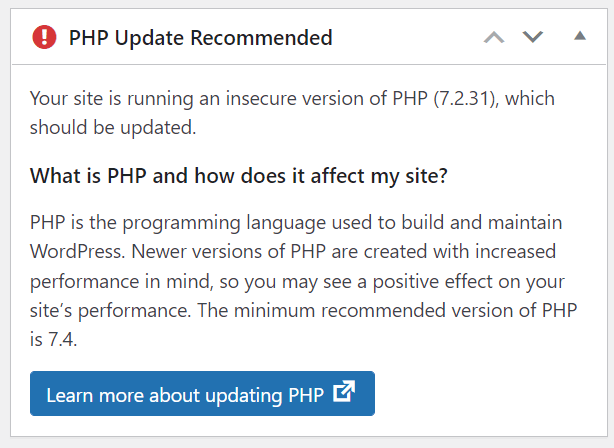
بالقرب من أعلى رسالة مثل هذه ، يجب أن ترى إصدار PHP مدرجًا. في هذا المثال ، يكون PHP (7.2.31). ستعرض لك هذه الرسالة أيضًا الحد الأدنى من الإصدار الموصى به والذي يجب أن تفكر في التبديل إليه.
هناك خيار آخر وهو الانتقال إلى Tools → Site Health → Info . ثم قم بالتمرير لأسفل إلى الخادم اختيار. انقر فوقه للكشف عن إصدار PHP الخاص بك.
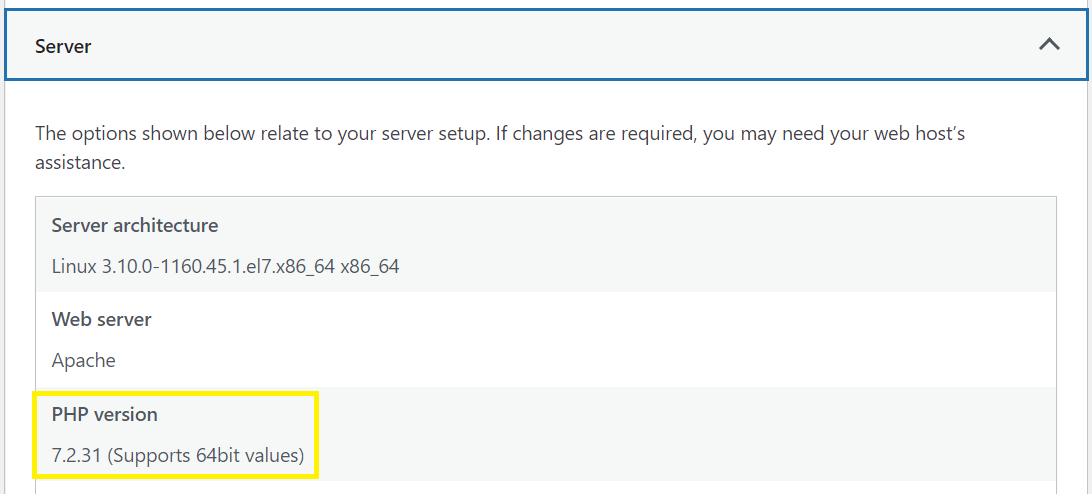
أخيرًا ، إذا لم تنجح أي من الطريقتين المذكورتين أعلاه ، فيمكنك أيضًا استخدام مكون إضافي. ربما تكون المكونات الإضافية هي أسهل طريقة لإضافة وظائف إلى موقعك. في هذه الحالة ، يمكنك استخدام واحد لجعل الإدارة الإدارية أكثر بساطة.
أولاً ، ستحتاج إلى اختيار المكون الإضافي الذي تريد استخدامه. نوصي بالبحث عن واحد يحتوي على تقييمات إيجابية وتقييمات عالية وتحديثات حديثة. هذه عادة مؤشرات على جودة البرنامج المساعد.
لقد اخترنا استخدام عرض إصدار PHP. إنه بسيط وخفيف الوزن وسهل الاستخدام. قم بتثبيته وتنشيطه للبدء. بعد ذلك ، ارجع إلى لوحة معلومات WordPress الخاصة بك وانتقل لأسفل إلى لمحة سريعة الجزء.
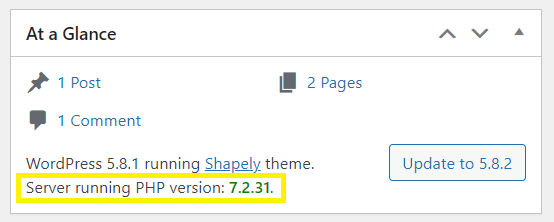
يجب أن ترى بعد ذلك إصدار PHP الذي يعمل به موقعك ، أسفل إصدار WordPress الخاص بك مباشرةً. بينما يمكنك تحديث WordPress من هنا ، فلن تحصل على خيار تحديث إصدار PHP الخاص بك.
2. الوصول إلى المعلومات عبر ملف PHP جديد
إذا لم يكن لديك وصول إلى نهايتك الخلفية أو كنت تفضل طريقة مختلفة ، فلا داعي للقلق! يمكنك أيضًا استخدام نهج أكثر تقنية قليلاً للحصول على المعلومات التي تحتاجها.

يمكنك البدء بفتح محرر نصوص من اختيارك وإنشاء ملف جديد. ستحتاج بعد ذلك إلى إدخال الكود التالي من ملف phpinfo ():
<؟ php phpinfo ()؛ ؟>
بعد ذلك ، قم بتسمية الملف phpversion.php واحفظ عملك. تأكد من حفظه بصيغة php وليس txt . بعد ذلك ، قم بالوصول إلى الدليل الجذر الخاص بك وقم بتحميل الملف. يمكنك القيام بذلك إما مع مدير ملفات خدمة الاستضافة أو عميل بروتوكول نقل الملفات (FTP).
من هناك ، ستتمكن من الوصول إلى معلومات حول إصدار PHP الخاص بك بالانتقال إلى example.com/phpversion.php . تذكر استبدال example.com بعنوان URL لموقع الويب الخاص بك.
بمجرد الانتهاء ، تأكد من حذف الملف. إن نشر المعلومات الأساسية حول موقعك مثل هذا يفتح المزيد من الفرص للقراصنة. لذلك سترغب في حذفه للحفاظ على أمان البيانات.
ثلاثة أشياء يجب القيام بها قبل تحديث إصدار PHP الخاص بك
1. قم بإنشاء نسخة احتياطية من موقعك
أولاً ، نوصي بإنشاء نسخة احتياطية شاملة لموقعك الحالي. من غير المحتمل أن يتسبب تحديث PHP في حدوث أي مشاكل ، ولكن يمكن أن تحدث أخطاء. هذا مرجح بشكل خاص إذا كان أي من المكونات الإضافية أو السمات الخاصة بك غير متوافقة مع التحديث.
يمكن أن يكون الحصول على نسخة من بياناتك طريقة ذكية للحماية من تعطل الموقع غير المحتمل. بالإضافة إلى ذلك ، تعد النسخ الاحتياطية أيضًا جزءًا مهمًا من صيانة الموقع بشكل عام. إذا لم تكن قد أنشأتها بالفعل وفقًا لجدول زمني محدد ، فإننا نوصي بشدة بذلك.
هناك العديد من المكونات الإضافية للنسخ الاحتياطي في WordPress التي يمكنك استخدامها للقيام بذلك ، لكننا سنرشدك إلى كيفية القيام بذلك باستخدام Jetpack Backup.
ابدأ بالتأكد من تثبيت وتفعيل Jetpack Backup. سترى بعد ذلك شاشة الإعداد التي تبدو كالتالي:
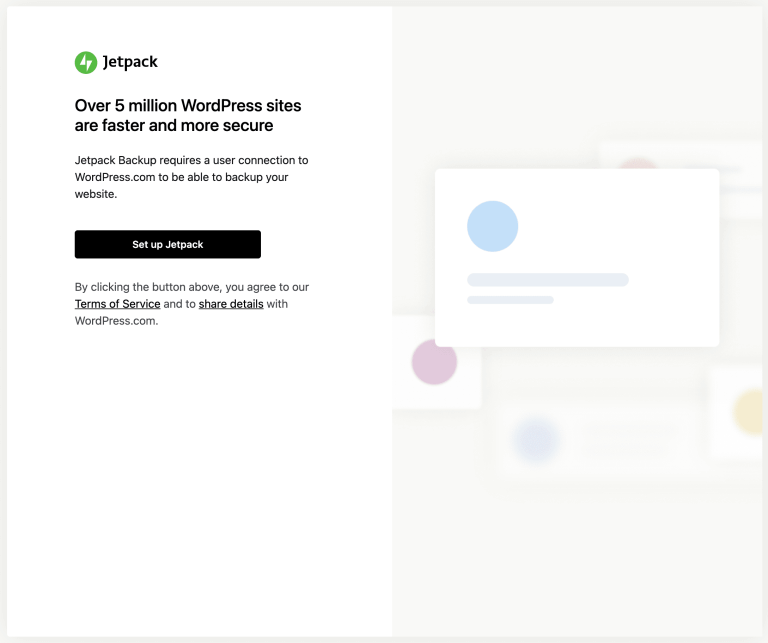
من هنا ، ستحتاج إلى ربط موقعك بـ WordPress.com. يعد هذا ضروريًا حتى لو لم يكن مزود الاستضافة الخاص بك. يمكنك بعد ذلك اختيار خطة التسعير الخاصة بك. يجب أن يبدأ النسخ الاحتياطي الأول تلقائيًا. قد يستغرق الأمر بعض الوقت ، لكن هذا طبيعي.
بعد ذلك ، يمكنك عرض النسخة الاحتياطية من خلال الانتقال إلى Jetpack Backup في لوحة معلومات WordPress.
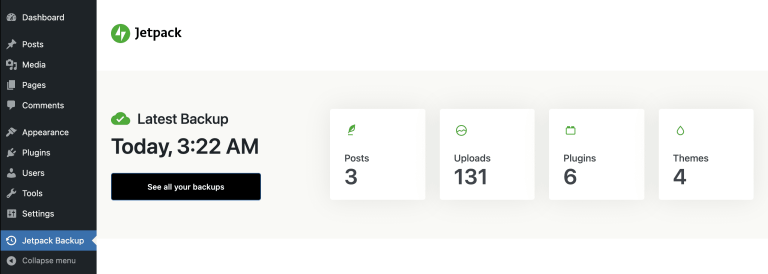
ستتمكن من معرفة وقت اكتمال آخر نسخة احتياطية. يمكنك أيضًا النقر فوق عرض جميع النسخ الاحتياطية إذا كنت تريد عرض أي نسخ قديمة.
2. تأكد من تحديث WordPress
قبل تحديث إصدار PHP الخاص بك ، نوصيك بالتحقق من إصدار WordPress الخاص بك. هذا لأن برنامج WordPress القديم قد يكون غير متوافق مع بيانات PHP الجديدة الخاصة بك.
هذه العملية بسيطة. تعد تحديثات WordPress ضرورية لأي موقع ، لذلك يجعل المطورون التنبيهات واضحة:
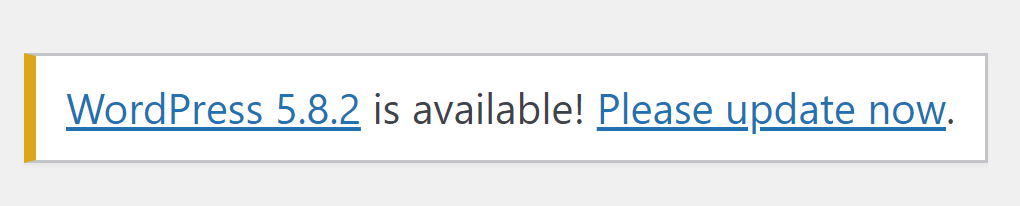
إذا كنت لا ترى هذا التنبيه ، فانتقل إلى Dashboard → Updates :
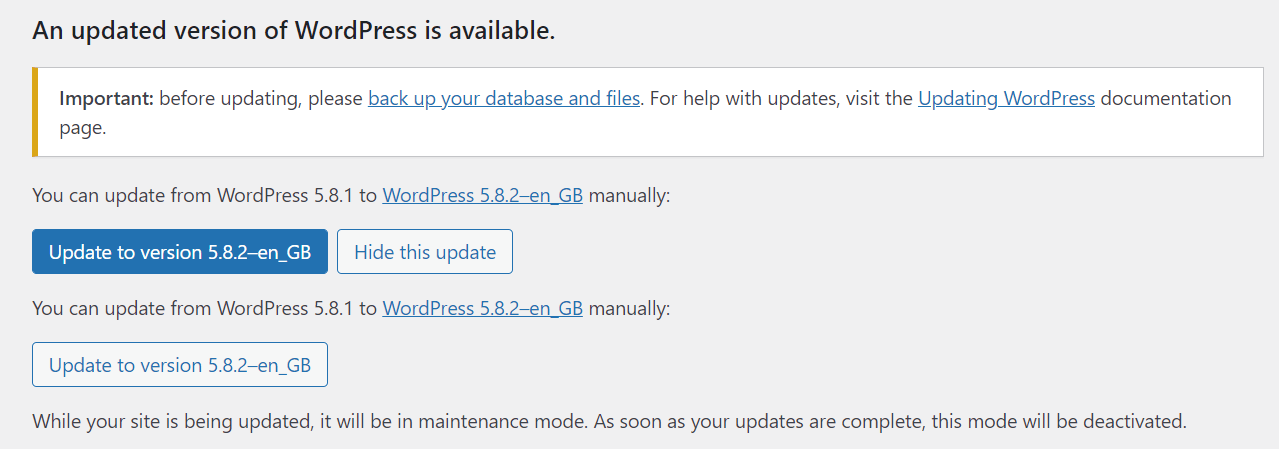
إذا كان هناك تحديث متاح ، فيجب أن تراه مدرجًا هنا. بعد ذلك ، اتبع المطالبات لإكمال العملية. قد ترغب أيضًا في التفكير في تشغيل التحديثات التلقائية حتى تتمكن من تخطي هذه الخطوة في المستقبل.
3. تحقق من المكونات الإضافية والسمات الخاصة بك من أجل التوافق
تلعب PHP دورًا في كل جزء من موقعك تقريبًا. لسوء الحظ ، هذا يعني أن هناك فرصًا قليلة لتتعارض مع البرامج الأخرى. يمكن أن تكون المكونات الإضافية والسمات صعبة بشكل خاص.
لهذا السبب نوصي بالتحقق من التوافق قبل بدء عملية التحديث. يساعد هذا في منع أي مشكلات محتملة قد تؤدي إلى تعطل موقعك.
تمامًا كما هو الحال مع PHP ، يجب على المطورين تحديث تطبيقاتهم للعمل بشكل جيد مع أحدث إصدارات WordPress. وبالتالي ، قد يكون تمكين التحديثات التلقائية هو أسهل طريقة لضمان التوافق. بدلاً من ذلك ، يمكنك أيضًا إنشاء جدول تحديث يدوي.
من ناحية أخرى ، يمكن أن تظهر المضاعفات أيضًا إذا تم تحديث السمات والإضافات الخاصة بك ولكن لم يتم تحديث PHP الخاص بك. يعد التأكد من تحديث جميع التقنيات الخاصة بك هو أسهل طريقة لتجنب الأخطاء على موقع الويب الخاص بك.
كيفية ترقية إصدارات PHP باستخدام cPanel
بمجرد الانتهاء من التحضير للترقية بأمان ، يمكنك تحديث إصدار PHP الخاص بك باستخدام cPanel. فيما يلي إرشاداتنا خطوة بخطوة حول كيفية القيام بذلك على ثلاثة من خدمات الاستضافة الرائدة.
1. Bluehost
إذا كنت مثل معظم عملاء Bluehost ، فمن المحتمل أنك تعمل على واجهة Bluerock. ربما لا يزال العملاء القدامى يعملون مع الإعداد القديم. سنلقي نظرة على كليهما ، بدءًا من Bluerock.
ابدأ بتسجيل الدخول إلى لوحة تحكم Bluehost. ثم انتقل إلى Advanced → Software → MultiPHP Manager .
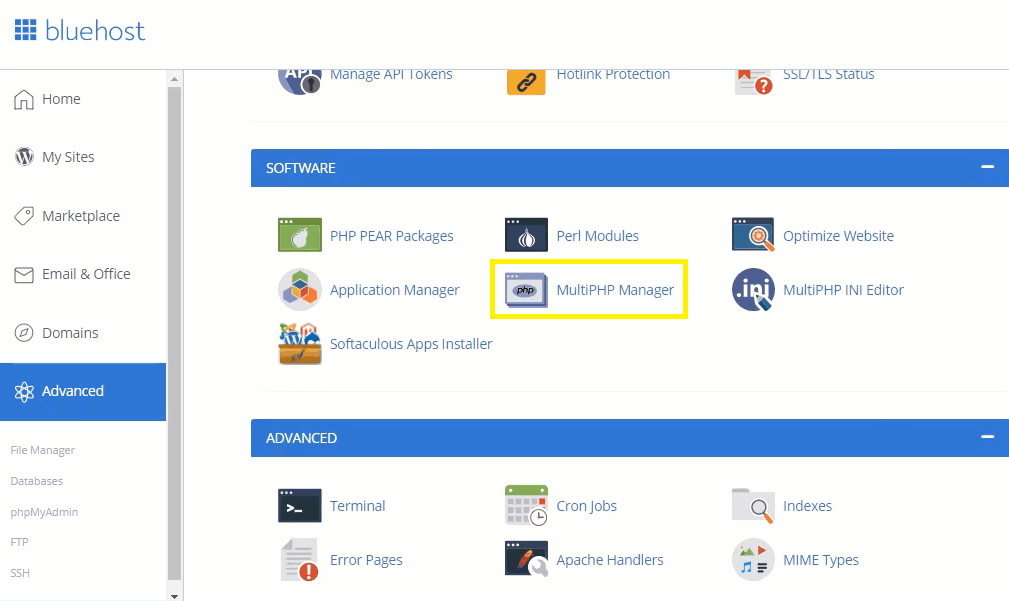
من هنا ، ستتمكن من اختيار موقع الويب الذي ترغب في تحديثه. اختر إصدار PHP الذي تريد استخدامه. ثم انقر فوق "تطبيق" لإنهاء العملية.
إذا كنت تستخدم واجهة Legacy ، فستبدأ أيضًا من لوحة تحكم Bluehost. هذه المرة ستجد الاستضافة علامة التبويب وحدد cPanel .
ثم ، قم بالتمرير لأسفل حتى تجد البرمجة الجزء. حدد تكوين PHP متبوعًا بالإصدار الذي ترغب في استخدامه. أخيرًا ، انقر فوق حفظ التغيير حينما تنتهي.
يستخدم الكثير من المضيفين الآخرين أيضًا نهج cPanel هذا. وتشمل هذه:
- استضافة Inmotion
- الويب السائل
- مايلز ويب
هذا يعني أنه إذا كنت تستخدم أيًا من هؤلاء الموفرين ، فيمكنك ببساطة اتباع هذه الإرشادات في واجهاتهم أيضًا. لا تقلق إذا ضاعت ، حيث ستقدم معظم الخدمات قاعدة معرفية يمكنك الرجوع إليها.
2. DreamHost
بعد ذلك ، دعنا نلقي نظرة على DreamHost. ضع في اعتبارك أن DreamHost لديه الحد الأدنى من إصدار PHP المدعوم لأسباب تتعلق بالأمان والأداء.
لحسن الحظ ، عادة ما تكون ترقية إصدار PHP الخاص بك سلسًا. يمكنك البدء بالذهاب إلى إدارة مواقع الويب صفحة. ثم ، انقر فوق إدارة .
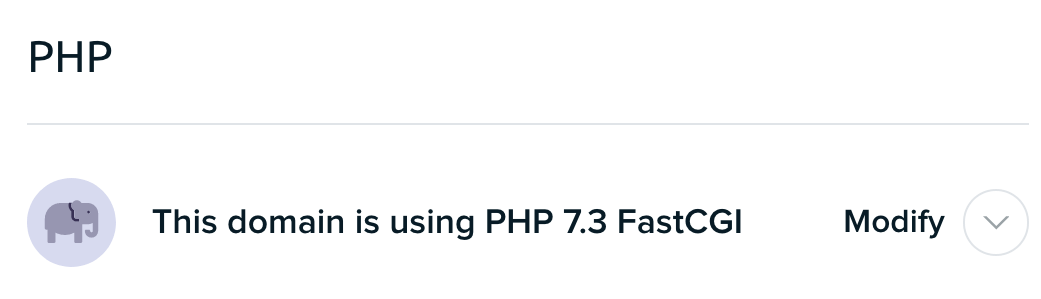
بعد ذلك ، حدد تعديل . ستتمكن بعد ذلك من اختيار أحدث إصدار من PHP من القائمة المنسدلة. عندما تكون مستعدًا تمامًا ، اضغط على تغيير إصدار PHP لحفظ التغييرات الخاصة بك.
3. استضافة A2
أخيرًا ، دعنا نتصفح بسرعة تغيير إصدار PHP الخاص بك على A2 Hosting. ابدأ بتسجيل الدخول إلى حساب cPanel الخاص بك. ثم انتقل إلى البرنامج وانقر فوق تحديد إصدار PHP .
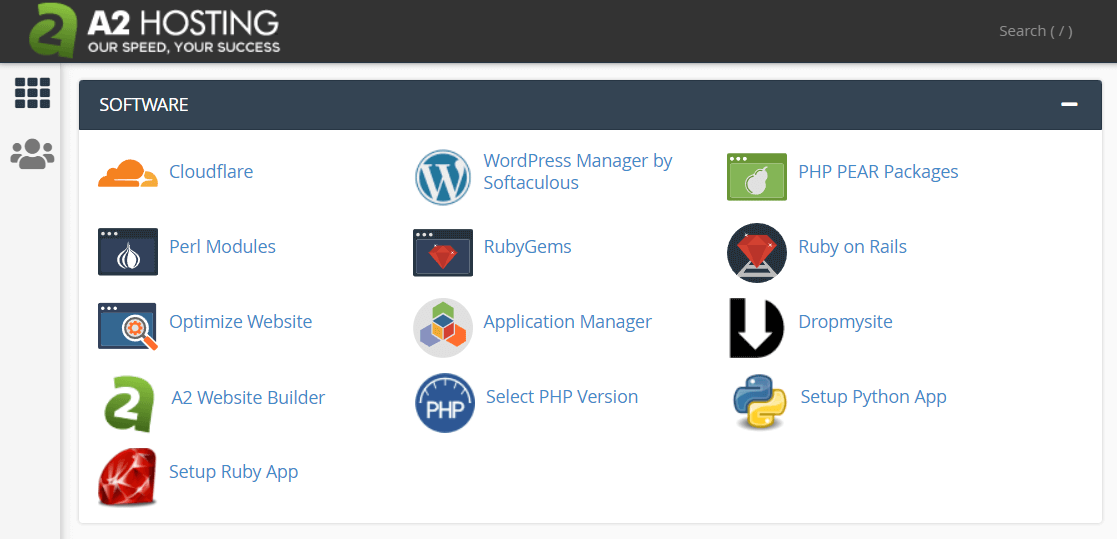
بمجرد تحديد ذلك ، سترى إصدار PHP الحالي. سترى أيضًا قائمة بالخيارات الأخرى. انقر فوق الشخص الذي تريد تطبيقه. ليست هناك حاجة لحفظ التغييرات - سيحدث التحديث تلقائيًا.
كيفية التأكد من عمل إصدار PHP الجديد
بمجرد الانتهاء من الإعداد ، ربما تريد التأكد من تطبيق التغييرات بالفعل. تتمثل إحدى طرق القيام بذلك في إعادة النظر في خطوات التحقق من إصدار PHP الذي تناولناه سابقًا. يجب أن تعكس هذه الآن أحدث البرامج.
ومع ذلك ، لن يتم تطبيق جميع التحديثات بشكل صحيح. إذا كنت ترغب في تجنب أي عوائق ، فيمكنك دائمًا محاولة التنقل حول الواجهة الأمامية لموقع الويب الخاص بك. إذا سارت الأمور على ما يرام ، فلا يجب أن تلاحظ أي اختلافات.
يمكنك أيضًا التحقق من المكونات الإضافية الخاصة بك. كما غطينا سابقًا ، هناك دائمًا خطر يتمثل في أن بعض البرامج ستكون غير متوافقة. إذا كنت لا ترى أي أخطاء ويبدو أنها تعمل بسلاسة ، فمن المحتمل ألا تكون هناك مشكلة.
من ناحية أخرى ، قد تلاحظ بعض الثغرات في المكونات الإضافية الخاصة بك. عندما يحدث هذا ، نوصيك بإلغاء تثبيت البرنامج المعطل. إذا أدى ذلك إلى حل المشكلة ، فقد لا يكون جاهزًا للعمل مع البرنامج الجديد. بدلاً من ذلك ، قد يحتاج إلى تحديث بحد ذاته.
نوصي أيضًا بتكرار هذه العملية مع السمات الخاصة بك. يتضمن هذا أي شيء قد لا تستخدمه حاليًا. لا تزال الشفرة المعطلة في مكان ما على موقعك ، مما يعني أن الاحتفاظ بالمكونات الإضافية والسمات التي لا تستخدمها محدثًا (أو إزالتها تمامًا) يمكن أن يمنع هذه الأخطاء أيضًا.
ابق على اطلاع مع PHP
تعد التحديثات جزءًا طبيعيًا من دورة حياة أي برنامج. بفضل مدى أهمية PHP في موقع WordPress الخاص بك ، فإن تطبيق هذه التغييرات مهم بشكل خاص. لحسن الحظ ، يمكن أن يكون البقاء على اطلاع بإصدار PHP الحالي أمرًا سهلاً إذا فهمت المبادئ الكامنة وراءه.
في هذه المقالة ، قدمنا لك PHP وتناولنا سبب أهمية تحديثها باستمرار. لقد أوضحنا لك أيضًا بعض الطرق للتحقق من إصدارك الحالي. أخيرًا ، قدمنا لك بعض النصائح لمساعدتك على البقاء آمنًا أثناء التحديثات ، وشرحنا لك كيفية بدء العملية مع ثلاثة مضيفين مختلفين.
